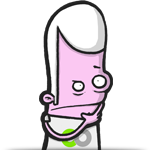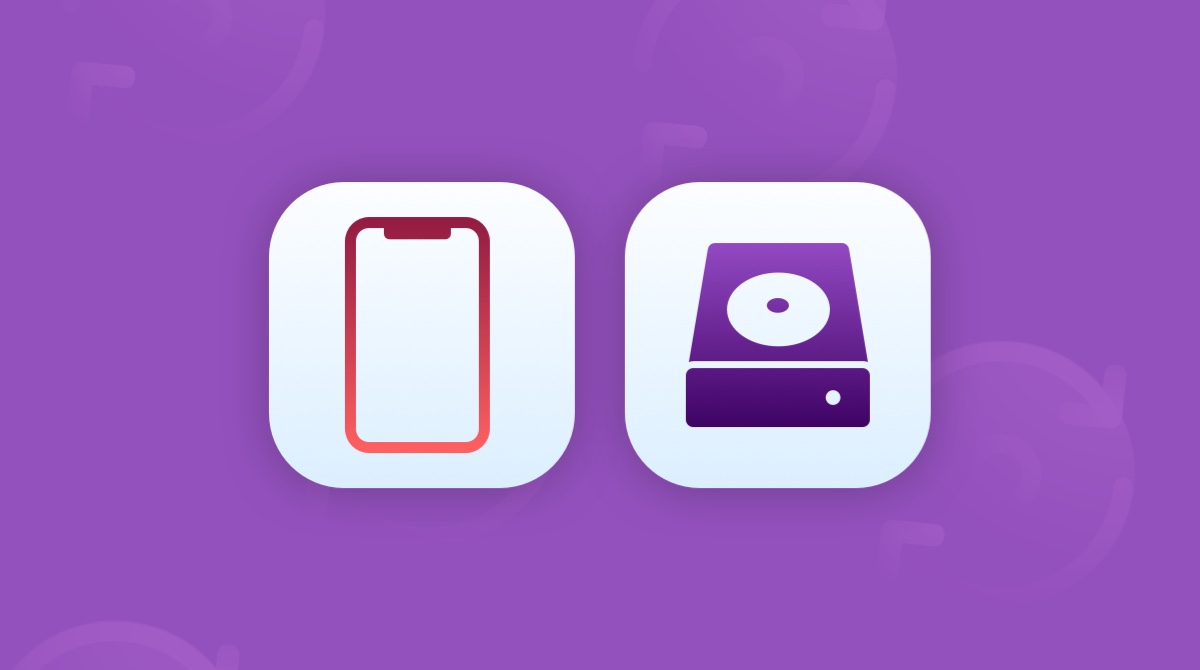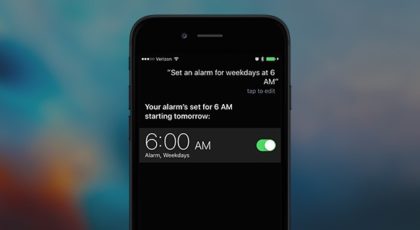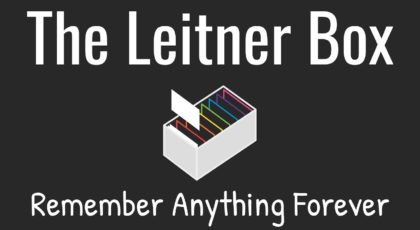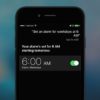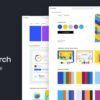به شخصه یکی از مسائلی که دست و پایم را هنگام بکاپگرفتن توسط آیتونز از دستگاه میبندد حجمی است که این بکاپها بر روی درایو ویندوز اشغال میکنند. و با افزایش حجم ذخیره سازی دستگاه تا یک ترابایت بسیار مشکل ساز میشود. این درایو به گونهای است که بخاطر وجود فایلهای سیستمی در آن چندان امکان سرکشی و پاکسازی فایلهای اضافی وجود ندارد. به همین خاطر بهتر است از قبل از پر شدن این درایو عوامل اشغالکنندهی آن را شناخت و آنها را کنترل کرد.
نرمافزار آیتونز نیز مانند بسیار از نرمافزارها به طور پیشفرض بر روی درایوی که ویندوز نصب شده است نصب میشود. بکاپهایی که توسط این نرمافزار گرفته میشوند نیز در یک شاخهی بخصوص از این درایو نگهداری میشوند. در این ترفند میخواهیم روشی را یاد بگیریم که با انجام آن بکاپهایی که از دستگاه میگیریم در شاخهی دلخواه ما ذخیره شوند.
قبل از شروع، کل کاری که میخواهیم انجام دهیم را به صورت جزئیتر و فنیتر توضیح میدهیم:
۱- بکاپهای آیتونز در حالت پیش فرض در این شاخه ذخیره میشوند: C:\Users\AppData\Apple Computer\MobileSync\Backup که در آن منظور از عبارت نام کاربری ویندوزتان است. این آدرس شاخهی پیشفرض است و در حالت عادی هیچ راهی برای تنظیم شاخهی دیگری برای این کار وجود ندارد. آیتونز تنظیم شده است که تمامی بکاپها را در این شاخه ذخیره کند.
۲- اما کاری که ما میخواهیم انجام دهیم ترفند جالبی در ویندوز است. ابتدا یک فولدر در یک مسیر دلخواه میسازیم. سپس فولدری که در قسمت یک اشاره کردیم را به این فولدر لینک میکنیم. با این کار در صورت کلیک بر روی فولدر اشارهشده در بخش یک، سر از فولدر دلخواه ساختهشده توسط خودتان درمیآورید. همین اتفاق دقیقاً در هنگام بکاپگرفتن نیز رخ میدهد.
قدم یک – ساخت فولدر دلخواه برای بکاپ
پوشهی دلخواهی که میخواهید بکاپها از این پس در آن ذخیره شوند را بسازید. در این آموزش ما فولدر بکاپ را در درایو D و با نام Backup ساختهایم.
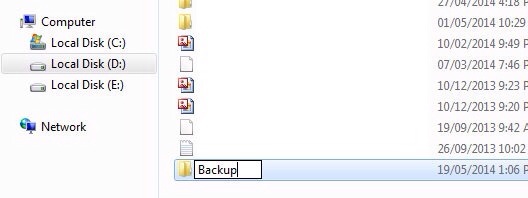
قدم دو – لینککردن فولدر اصلی بکاپ به فولدر ساختهشدهی دلخواه
(برای انجام این مرحله، مطمئن شوید که با اکانت دارای سطح دسترسی ادمین وارد ویندوز شدهاید)
– برنامهی command prompt را اجرا کنید. (برای این کار دکمهی استارت را فشار دهید، برنامهی Run را بیابید، در خط دستور آن عبارت cmd را نوشته و اینتر را بزنید.)
– دستور زیر را در برنامهی command prompt تایپ کنید و اینتر را بزنید:
mklink /J “%APPDATA%\Apple Computer\MobileSync\Backup” “D:\Backup”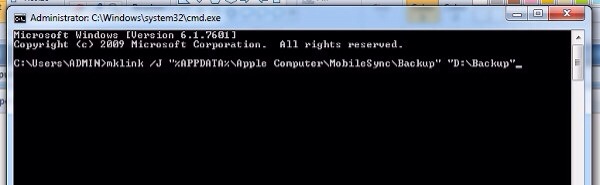
دقت کنید که به جای عبارت D:\Backup در خط فوق، آدرس شاخهی فولدر دلخواه ساختهشدهتان را وارد کنید.
در برخی نسخههای ویندوز ممکن است آدرس فولدر اصلی ذخیرهسازی بکاپها که در بالا اشاره شده کمی متفاوت از آن چیزی که نوشتهایم باشد. با دقت در آدرس شاخه میتوانید دستور را به نحوهی صحیح آن ادیت کنید.
اگر قبلا از دستگاه خود بکاپ گرفته باشید فولدر Backup روی سیستم شما هست و با پیغام Cannot create a file when that file already exists مواجه خواهید شد که در این صورت بکاپهای قبلی خودتون به فولدر جدید انتقال داده و این فولدر پاک کنید و سپس دوباره اقدام به اجرای دستور بالا کنید.
کار تمام است. پس از اجرا شدن این دستور دو فولدر به همدیگر لینک میشوند. برای این که از اجراشدن صحیح دستور و انجامشدن موفق آموزش مطمئن شوید، کافیست به محل اصلی نگهداری بکاپهای آیتونز بروید. با دقت در آدرس بار متوجه میشوید که با تپکردن بر روی فولدر Backup موجود در پوشهی MobileSync به پوشهی دلخواهی که ساخته بودید فرستاده خواهید شد.
ترفندی برای تغییر محل ذخیرهی بکاپهای آیتونز در سیستم عامل ویندوز